YouTube เป็นแพลตฟอร์มสตรีมวิดีโอยอดนิยมของคนไทย และหลายคนสนใจใช้ YouTube ถ่ายทอดสดมากขึ้น ไม่ว่าจะเป็นการถ่ายทอดสดทั่วไป, สตรีมเกม หรือร้องเพลง เป็นต้น ซึ่งคุณอาจเคยสัมผัสกับการถ่ายทอดสดของช่องอื่น ๆ มาแล้ว
อย่างไรก็ตาม เมื่อพูดถึงวิธีถ่ายทอดสด YouTube คงรู้จักกันทั่วไป คือ การถ่ายทอดสดผ่านคอมพิวเตอร์ แต่บางคนก็กำลังหาวิธีสตรีม YouTube บนมือถือ ซึ่งมือใหม่อาจรู้สึกสับสนกับกระบวนการต่าง ๆ ได้ ดังนั้นเราจะมาแนะนำวิธีไลฟ์สดใน YouTube ให้คุณอย่างละเอียด สามารถทำตามได้ง่าย ๆ ไปดูกันเลย
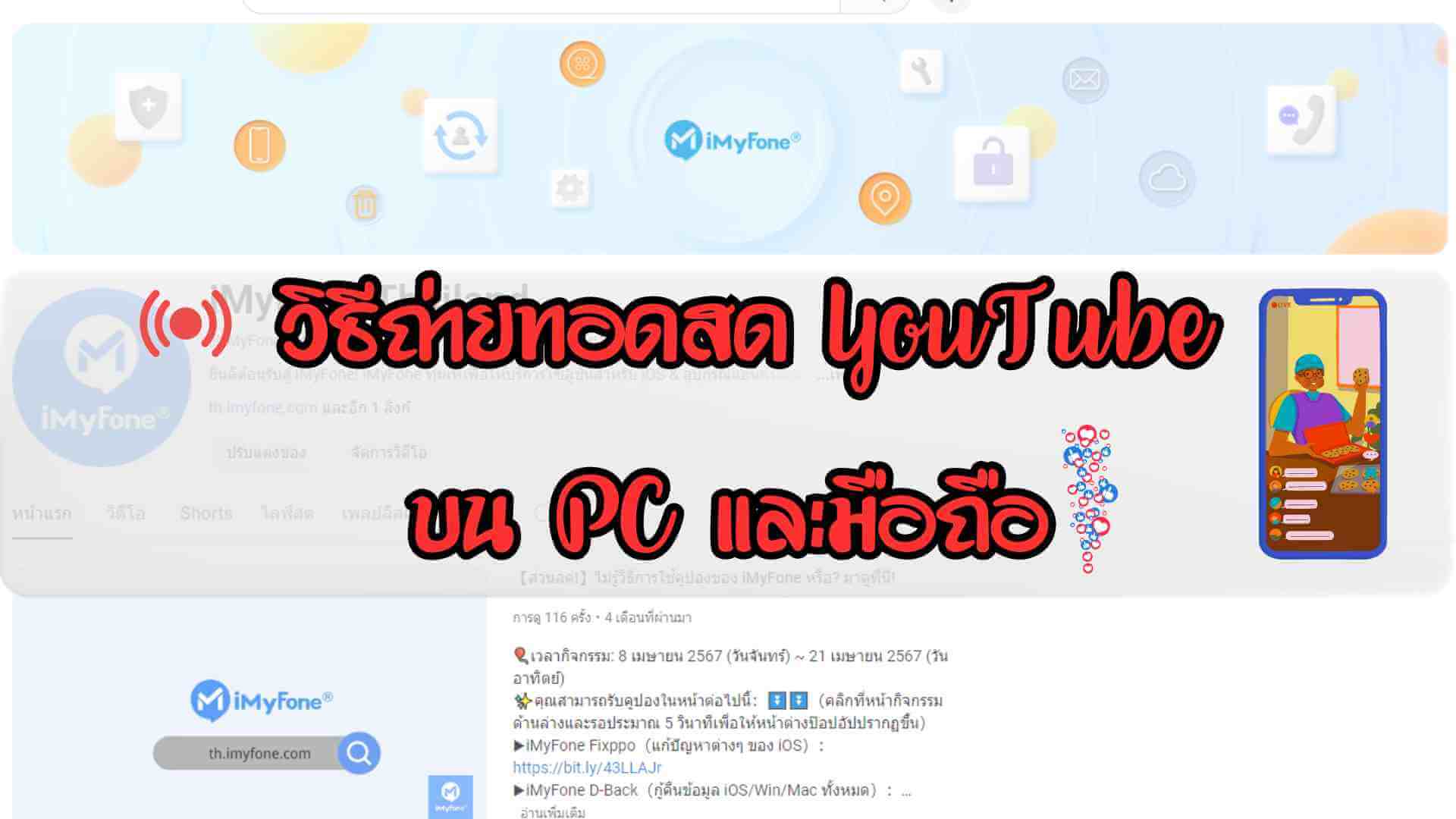
สารบัญ [ขยาย]
สิ่งที่ควรทราบก่อนถ่ายทอดสด YouTube
ในการใช้ YouTube ถ่ายทอดสดนั้น หลาย ๆ คนมักจะตั้งคำถามหลายประการ เพื่อให้การถ่ายทอดสด YouTube เป็นไปอย่างราบรื่น ซึ่งเราแนะนำสำหรับผู้ที่เริ่มต้น ควรตรวจสอบข้อมูลให้แน่ชัดก่อนเริ่ม YouTube ไลฟ์สด
1 เงื่อนไขถ่ายทอดสด YouTube มีอะไรบ้าง?
เงื่อนไขสำหรับการถ่ายทอดสด YouTube มีดังนี้
- บัญชีที่ใช้ต้องได้รับการยืนยันด้วยหมายเลขโทรศัพท์
- เปิดใช้งานการสตรีมสดบนแพลตฟอร์ม
- ไม่ถูกจำกัดการสตรีมในช่วง 90 วันที่ผ่านมา
- มีผู้ติดตามอย่างน้อย 50 คน (สำหรับการถ่ายทอดสดบนมือถือ)
- อุปกรณ์ iOS 8 หรือ Android 5.0 ขึ้นไป (สำหรับการถ่ายทอดสด YouTube บนมือถือ)
อีกทั้ง ควรระวังเกี่ยวกับการละเมิดหลักเกณฑ์ชุมชนของ YouTube ในช่วงที่ผ่านมา ไม่เช่นนั้นอาจทำให้การถ่ายทอดสดอาจถูกจำกัด ซึ่งสามารถตรวจสอบได้ใน YouTube Studio ของคุณ
2 ถ้ามีผู้ติดตามน้อยกว่า 50 คน สามารถถ่ายทอดสด YouTube ได้หรือไม่?
หากถ่ายทอดสด YouTube บนมือถือ จำเป็นต้องมีผู้ติดตาม 50 คน ซึ่งทาง YouTube ได้ปรับปรุงกฎเกณฑ์ถ่ายทอดสดผ่านมือถือได้ลดลงจาก 1000 คนเป็น 50 คน ทำให้การถ่ายทอดสด YouTube ง่ายขึ้นมาก แต่สำหรับวิธีสตรีม YouTube ในคอมฯ สามารถถ่ายทอดสดได้เลย แม้จะไม่มีผู้ติดตาม
3 สามารถถ่ายทอดสด YouTube ได้สูงสุดกี่ชั่วโมง?
สำหรับระยะเวลาถ่ายทอดสดบน YouTube ไม่มีจำกัดระยะเวลา
แต่หากถ่ายทอดสดนานเกิน 12 ชั่วโมง จะไม่สามารถบันทึกไลฟ์สดได้ จำเป็นต้องปรับกรอบเวลาในการถ่ายทอดสดใหม่
วิธีไลฟ์สดใน YouTube
เมื่อเข้าใจสิ่งที่ควรรู้ก่อนการถ่ายทอดสด YouTube แล้ว มาเรียนรู้วิธีสตรีมในยูทูปกันเลย!
1 การเปิดใช้งานช่องและเปิดใช้งานสตรีม
ในการถ่ายทอดสด YouTube สิ่งแรกที่ต้องทำคือการเปิดใช้งานช่องและเปิดใช้งานสตรีม สามารถทำตามรายละเอียดด้านล่างได้ ดังนี้
👇 ขั้นตอนการเปิดใช้งานช่อง YouTube
ขั้นตอนที่ 1 เตรียมบัญชี Google และเข้าสู่ระบบ YouTube โดยคลิกที่ "เข้าสู่ระบบ" ที่มุมขวาบน

ขั้นตอนที่ 2: คลิกที่ไอคอนรูปโปรไฟล์ที่มุมขวาบน แล้วเลือก "สร้างช่อง" จากนั้นกรอกข้อมูลที่จำเป็นเพื่อเปิดใช้งานช่อง
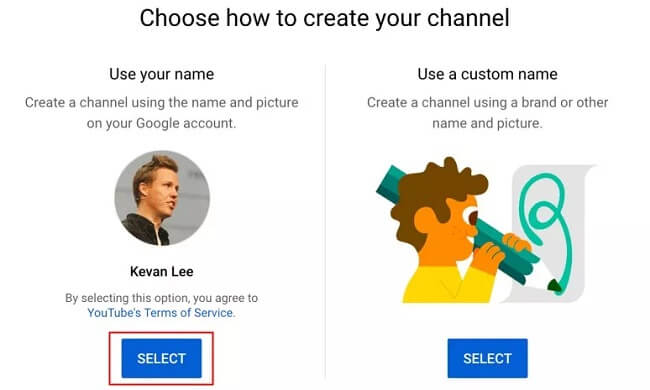
👇 ขั้นตอนการเปิดใช้งานสตรีมสด
ขั้นตอนที่ 1: เลือกการตั้งค่าจากไอคอนที่มุมขวาบนของ YouTube
ขั้นตอนที่ 2: ไปที่ "บัญชี" > "สถานะช่องและฟังก์ชั่น" และคลิก "เปิดใช้งาน" เพื่อเริ่มการถ่ายทอดสด
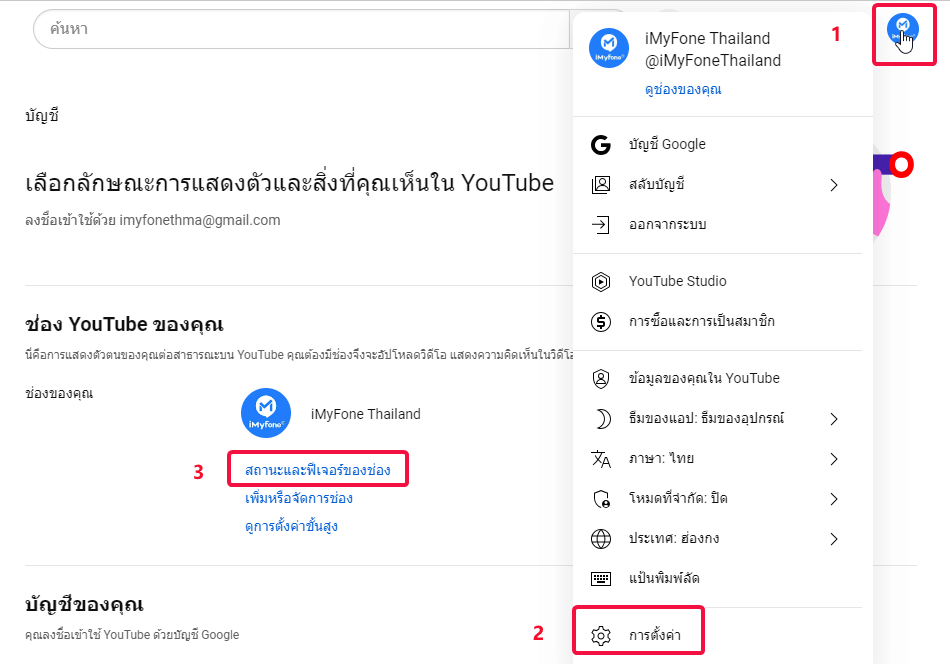
ตรวจสอบให้แน่ชัดว่ายืนยันหมายเลขโทรศัพท์แล้ว จากนั้นต้องใช้เวลาในการขอสิทธิ์สตรีมสดบน YouTube ครั้งแรกถึง 24 ชั่วโมง
2 วิธีถ่ายทอดสด YouTube บนคอมพิวเตอร์
เมื่อเตรียมบัญชีและยืนยันข้อมูลเสร็จสมบูรณ์แล้ว สามารถเริ่มการถ่ายทอดสด YouTube ได้ โดยวิธีสตรีมยูทูปผ่านคอมพิวเตอร์ แนะนำให้ใช้วิธีถ่ายทอดสดผ่านเว็บแคม ซึ่งมีขั้นตอนเรียบง่ายและไม่ต้องใช้อุปกรณ์พิเศษ
👇 ขั้นตอนสำหรับวิธีสตรีม YouTube ผ่านเว็บแคม
ขั้นตอนที่ 1: ลิกที่ไอคอนรูปกล้องที่มุมขวาบนของ YouTube แล้วเลือก "ถ่ายทอดสด"
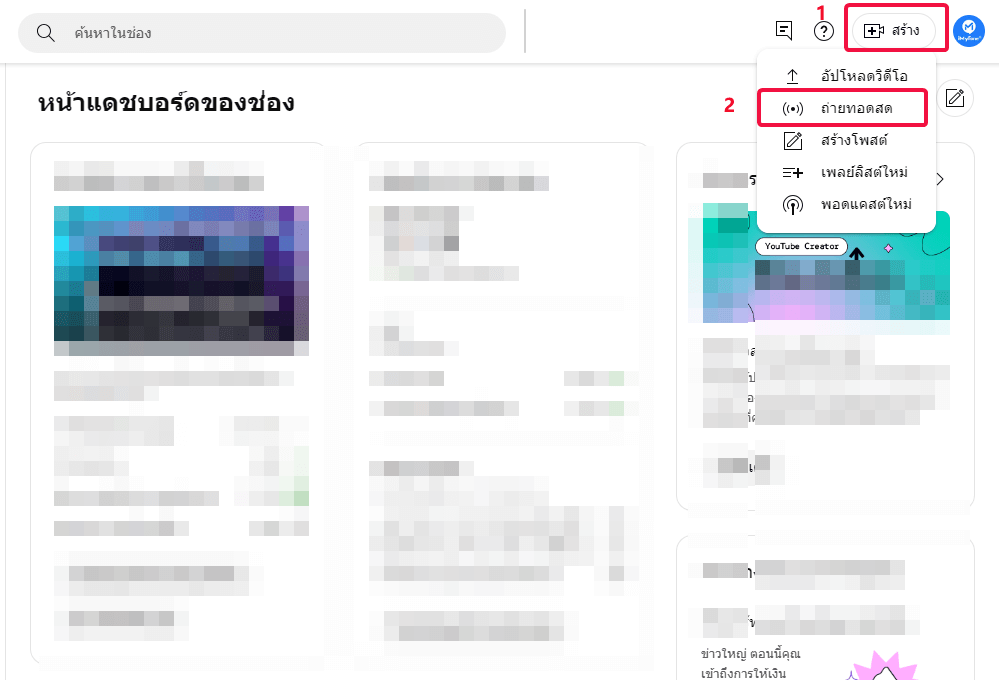
ขั้นตอนที่ 2: เลือกแท็บ "เว็บแคม" จากเมนูด้านซ้าย
ขั้นตอนที่ 3: ป้อนชื่อและคำอธิบาย แล้วเลือกการตั้งค่าความเป็นส่วนตัว และคุณกำหนดเวลาไลฟ์สดให้เผยแพร่ในภายหลังได้
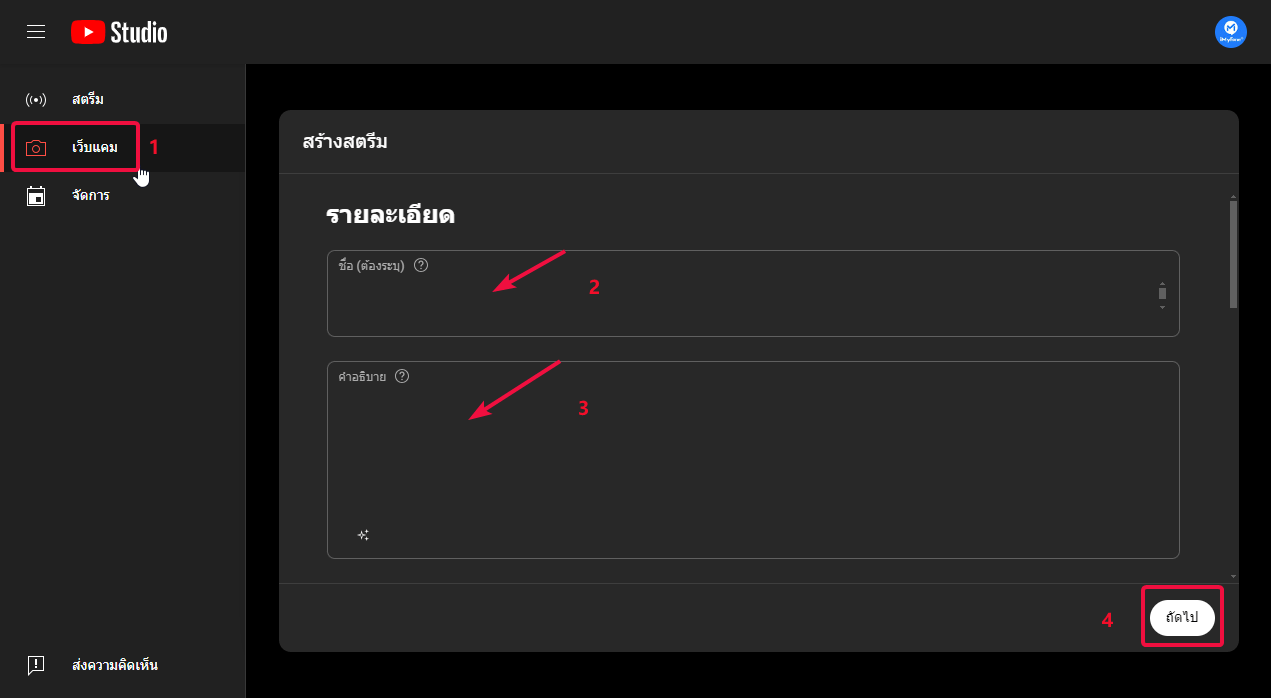
ขั้นตอนที่ 4: คลิก "เริ่มถ่ายทอดสด" เพื่อเริ่มการถ่ายทอดสด และเมื่อสตรีมเสร็จแล้วให้คุณกด "สิ้นสุดการถ่ายทอดสด"
วิธีสตรีม YouTube ผ่านเว็บแคม ต้องใช้คอมพิวเตอร์ที่มีเว็บแคม และเวอร์ชัน Chrome 60 หรือ Firefox 53 ขึ้นไป รวมถึงการถ่ายทอดสดที่มีความยาวไม่เกิน 12 ชั่วโมงจะถูกบันทึกให้อัตโนมัติ
3 วิธีสตรีม YouTube บนมือถือ
สำหรับผู้ที่ต้องการถ่ายทอดสด YouTube ผ่านมือถือ iPhone หรือ Android สามารถใช้แอป YouTube ได้โดยตรง ซึ่งวิธีนี้เหมาะสำหรับถ่ายทอดสดนอกสถานที่หรือไม่มีคอมพิวเตอร์
👇 ขั้นตอนถ่ายทอดสด YouTube ผ่านมือถือ
ขั้นตอนที่ 1: เปิดแอป YouTube แล้วแตะที่ปุ่ม "+" ตรงกลางด้านล่าง แล้วเลือก "ถ่ายทอดสด"
ขั้นตอนที่ 2: เลือกกล้องหน้าหรือกล้องหลัง แล้วกรอกข้อมูลเช่น ชื่อ คำอธิบายย และการตั้งค่าการเผยแพร่
ขั้นตอนที่ 3: แตะ "ถัดไป" เพื่อตั้งค่าภาพหน้าปก
ขั้นตอนที่ 4: แตะ "เริ่มถ่ายทอดสด" เพื่อเริ่มถ่ายทอดสด YouTube ผ่านมือถือ
ขั้นตอนที่ 5: แตะไอคอน "X" ที่มุมขวาบนเพื่อสิ้นสุดการถ่ายทอดสด
เทคนิค! เพิ่มเอกลักษณ์เฉพาะตัวเมื่อสตรีม YouTube ด้วย MagicMic
MagicMic เป็นซอฟต์แวร์ที่สามารถเปลี่ยนเสียงได้แบบเรียลไทม์ ซึ่งเหมาะสำหรับการถ่ายทอดสด YouTube คุณสามารถเปลี่ยนเสียงให้แตกต่างไปจากเดิมได้ง่าย ๆ ทำให้ผู้ชมได้รับประสบการณ์ความบันเทิงที่หลากหลาย โดยเฉพาะสำหรับ Vtuber หรือผู้ที่ต้องการสร้างตัวละครใหม่
ดังนั้น iMyFone MagicMic จึงเป็นเครื่องมือที่เหมาะสมที่สุด และปกป้องความเป็นส่วนตัวสำหรับผู้ที่ไม่ต้องการเปิดเผยตัวตนผ่านเสียงเดิมของตนเอง อีกทั้งเหมาะสำหรับคนที่ชื่นชอบวิธีไลฟ์สด YouTube ด้วย OBS หรือเป็น Vtuber เป็นอย่างมาก เพราะใช้งานง่าย ควบคุมการแปลงเสียงได้อย่างง่ายดาย
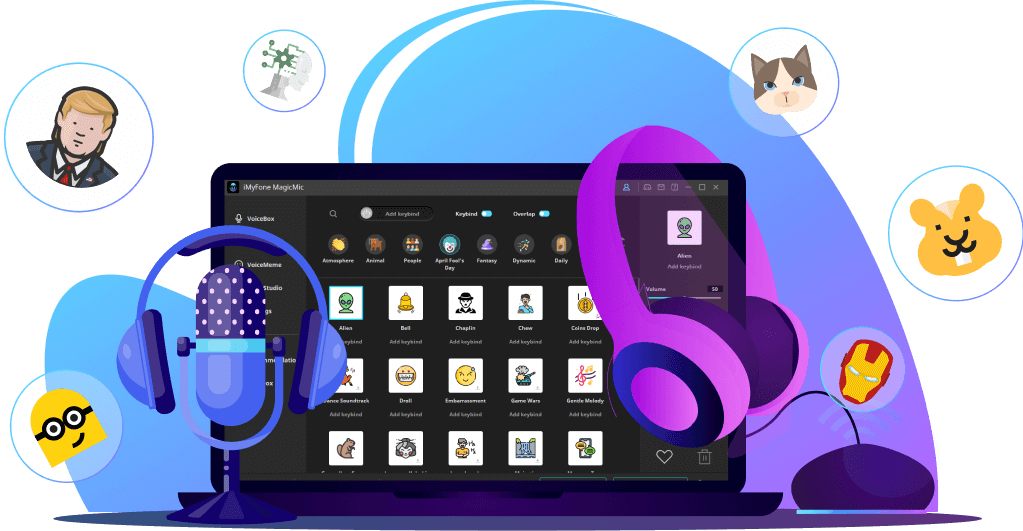
แนะนำฟังก์ชันหลักของ MagicMic
- เปลี่ยนเสียงของคุณด้วยฟิลเตอร์เสียงมากกว่า 300 รายการแบบเรียลไทม์
- มีเอฟเฟกต์เสียงกว่า 800 รายการสำหรับใช้งานใน Discord, Twitch และอีกมากมาย
- เปลี่ยนเสียงด้วย AI นำไปใช้ในเกมหรือแอปแชทออนไลน์อื่น ๆ ได้โดยตรง
- สามารถทดลองใช้แต่ละฟังก์ชันได้ฟรี และคุณภาพเสียงก็สูงเพราะใช้เทคโนโลยี AI ขั้นสูง
👇 ขั้นตอนแปลงเสียงขณะถ่ายทอดสด YouTube โดยใช้ MagicMic
ขั้นตอนที่ 1: ดาวน์โหลดซอฟต์แวร์ MagicMic ลงในคอมพิวเตอร์ของคุณ จากนั้นเปิดโปรแกรมและเลือก "ไมโครโฟน" เป็น Voice Changer Virtual Audio Device (WDM) และ "หูฟัง" เป็นเอาต์พุต
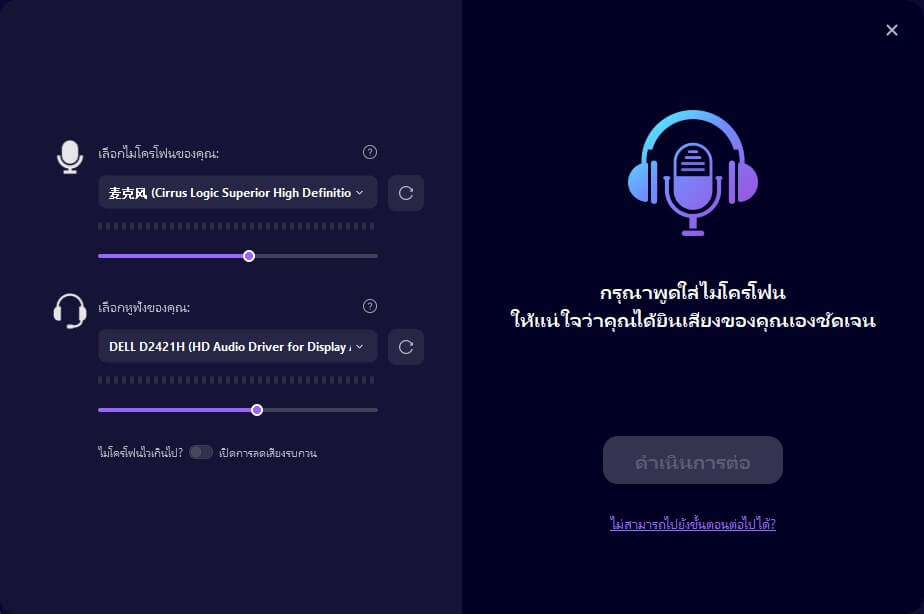
ขั้นตอนที่ 2: ไปที่หน้าจอการตั้งค่าการกระจายเว็บแคมของ YouTube และเปลี่ยนรายการ "ไมโครโฟน" เป็น "ไมโครโฟน (อุปกรณ์เปลี่ยนเสียงเสมือน)" สำหรับ Windows หรือ "Blackhole 2ch" สำหรับ Mac
ขั้นตอนที่ 3: ส่วนแถบ "เอฟเฟกต์เสียง" คุณสามารถคลิกเพื่อเล่นเอฟเฟกต์เสียงต่าง ๆ เพื่อเพิ่มความสนุกขณะถ่ายทอดสดได้อีกด้วย
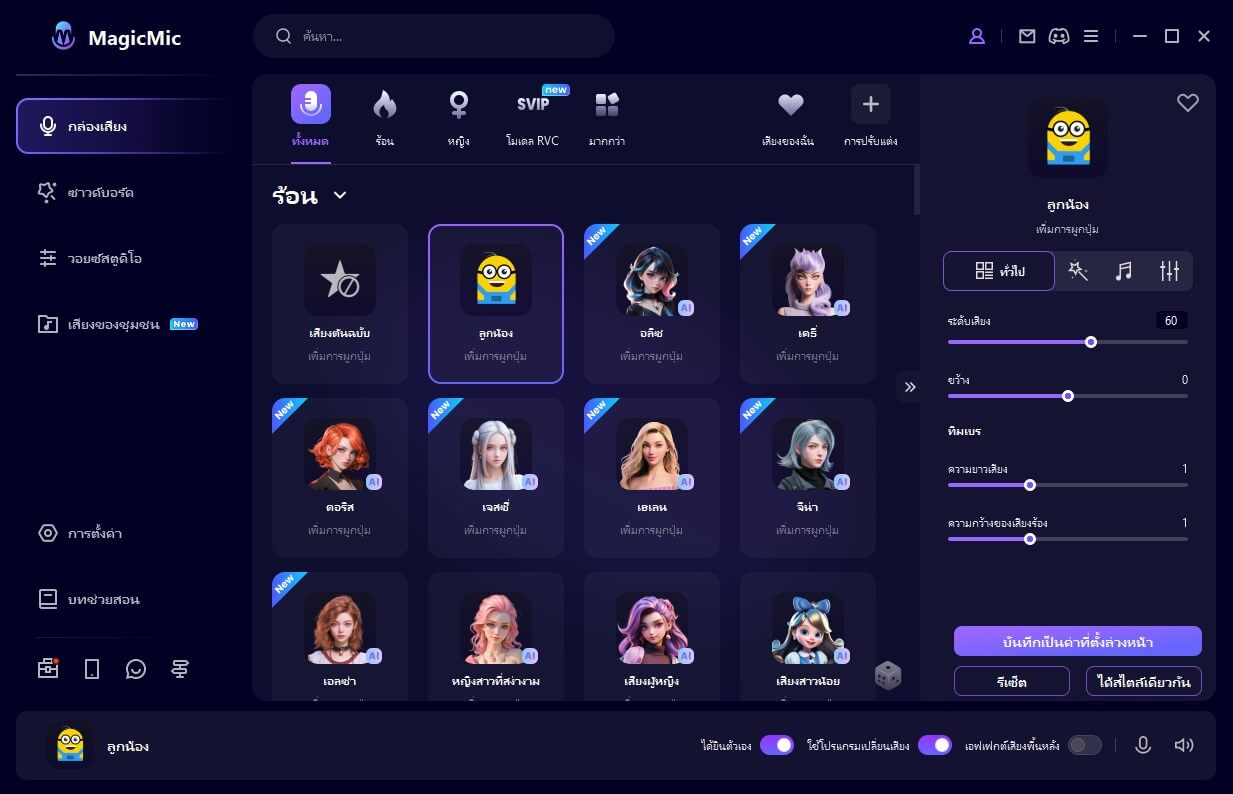
[เรื่องไม่ลับ] คลังสตรีมสดของ YouTube และ Super Chat คืออะไร?
โดยปกติแล้ว YouTube จะเก็บไฟล์สตรีมสดไว้ถาวร ซึ่งผู้ถ่ายทอดสดหลายคนใช้เพื่อให้ผู้ชมที่พลาดการรับชมแบบเรียลไทม์ สามารถรับชมย้อนหลังได้ตามความสะดวก ทั้งนี้ในการเก็บไฟล์สตรีมสดนั้น ต้องมีความยาวไม่เกิน 12 ชั่วโมง ถึงจะเก็บบันทึกให้อัตโนมัติ และตั้งค่าความเป็นส่วนตัวของไฟล์ได้ เช่น เผยแพร่แบบจำกัดเฉพาะสมาชิกหรือผู้ชมบางกลุ่มเท่านั้น เป็นต้น
ส่วน Super Chat คือฟีเจอร์ที่อนุญาตให้ผู้ชมสนับสนุนผู้ถ่ายทอดสดด้วยการบริจาค เมื่อบริจาคแล้ว ข้อความของคุณจะแสดงอย่างโดดเด่นในช่องแชท ทำให้ผู้ถ่ายทอดสดเห็นได้ง่ายขึ้น และหากบริจาคจำนวนมาก ข้อความจะถูกตรึงไว้ที่ด้านบนของช่องแชทเป็นระยะเวลาหนึ่ง ถือเป็นแหล่งรายได้สำคัญสำหรับนักสตรีมเมอร์
บทสรุป
ในบทความนี้เราได้แนะนำวิธีการถ่ายทอดสด YouTube มือถือและคอมฯสำหรับผู้เริ่มต้น ซึ่งไม่มีขั้นตอนใดที่ซับซ้อน แต่อาจจะซับซ้อนสำหรับวิธีไลฟ์สด YouTube ผ่าน OBS เพราะต้องตั้งค่าในโปรแกรมเป็นหลัก
นอกจากนี้ การใช้โปรแกรมเปลี่ยนเสียง MagicMic สามารถช่วยเพิ่มความสนุกและความแตกต่างให้กับการถ่ายทอดสดได้ เหมาะนำไปใช้คู่กับวิธีสตรีมเพลงผ่าน YouTube ได้เป็นอย่างดี ซึ่ง MagicMic มีฟีเจอร์มากมายในราคาที่คุ้มค่า คุณสามารถทดลองใช้เวอร์ชันฟรีได้ทันที!


